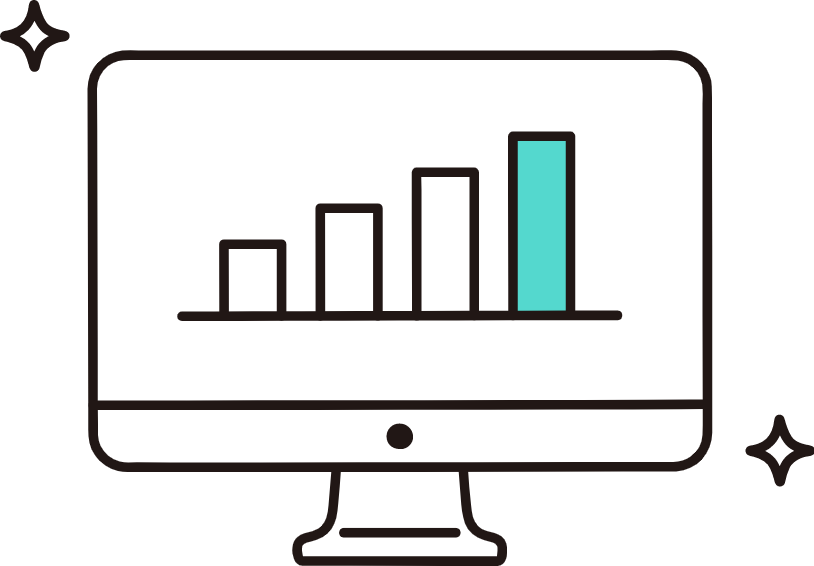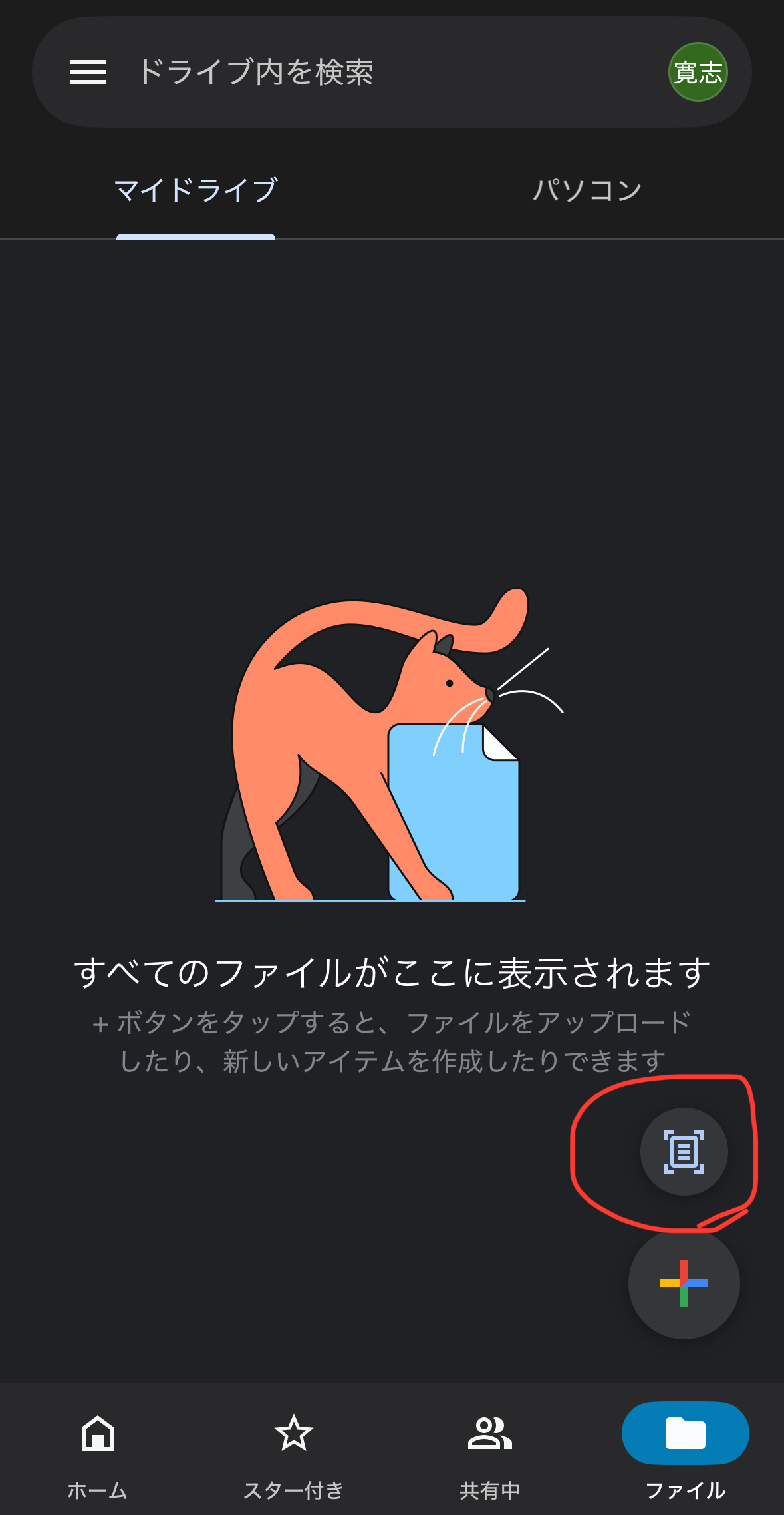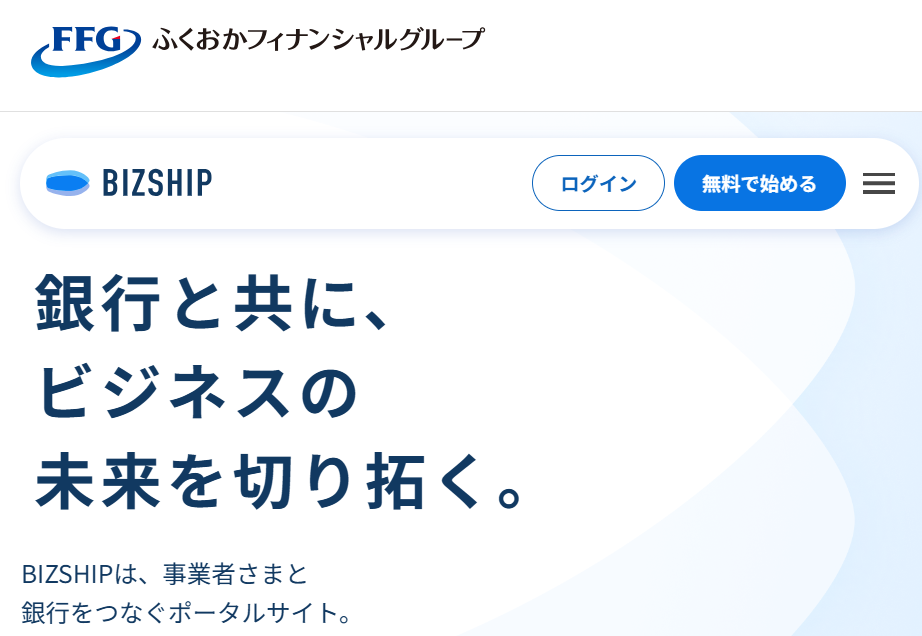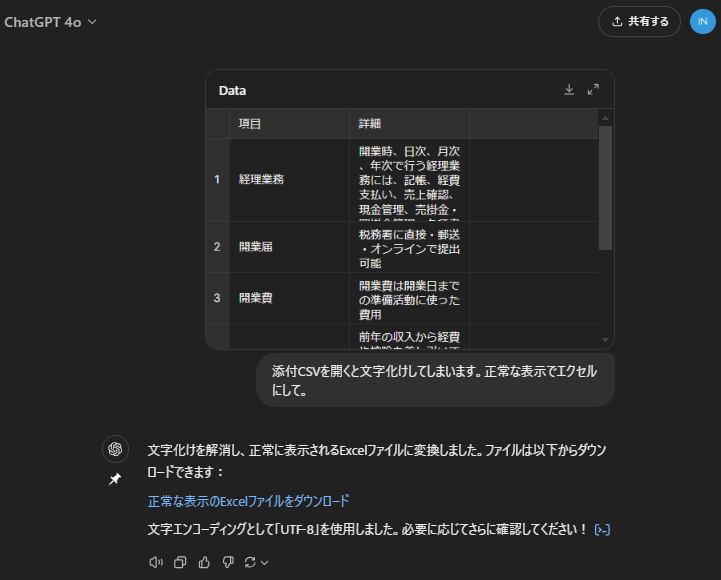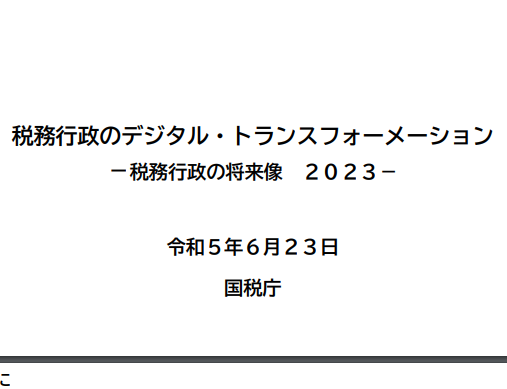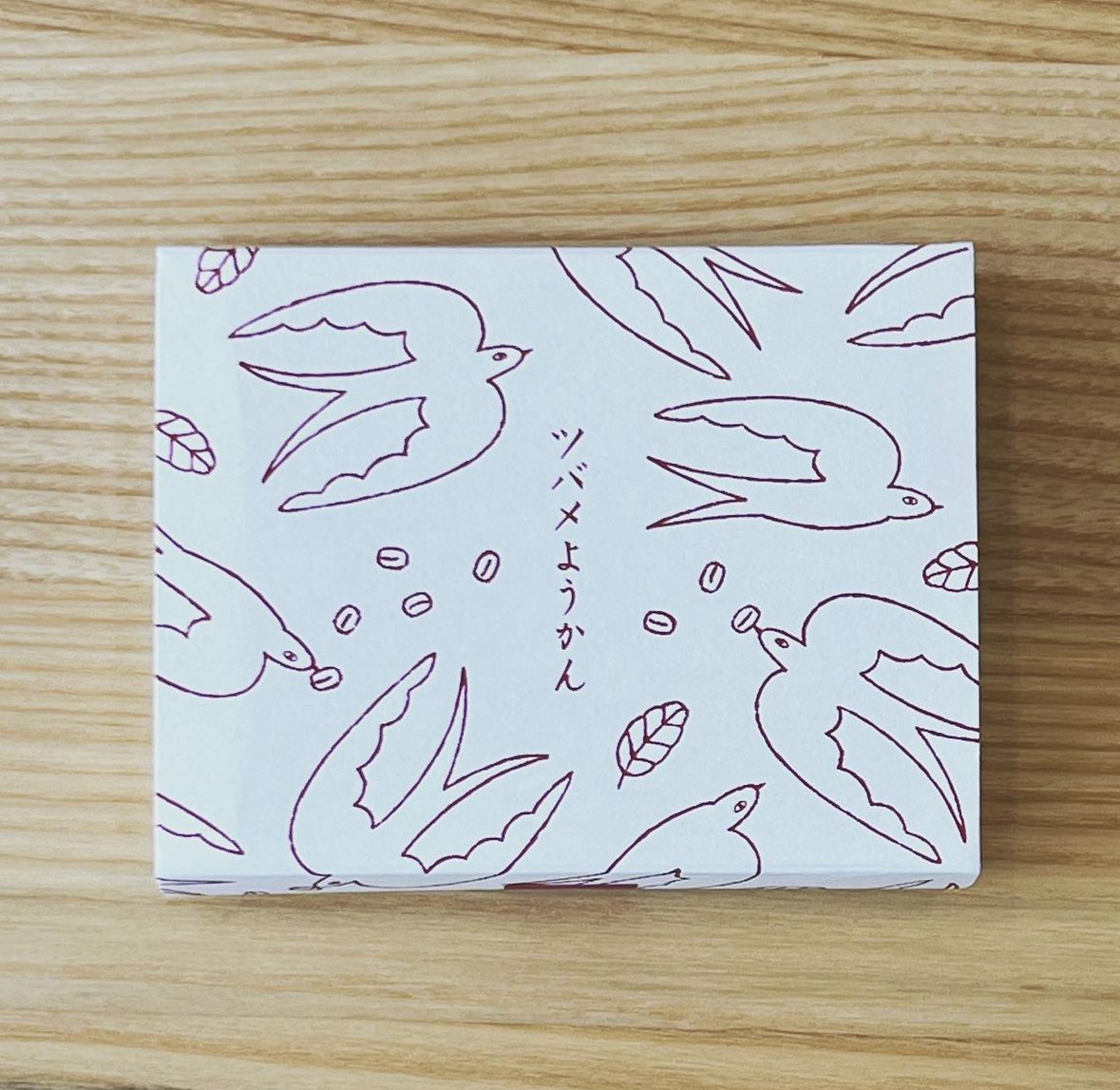エクセルとスプレッドシート、似ているようで違うところもあります。
スプレッドシートで、マイナス数字を△表示にする方法をまとめてみました。
エクセルとGoogleスプレッドシート、似ているようで違う
エクセルとGoogleスプレッドシート、似ているように見えて、少し違います。
例えば、エクセルで、右クリック→セルの書式設定をクリックすると色々となんとかなっていた数値の表示形式、スプレッドシートにはスプレッドシートの方法で形式変更する必要があります。
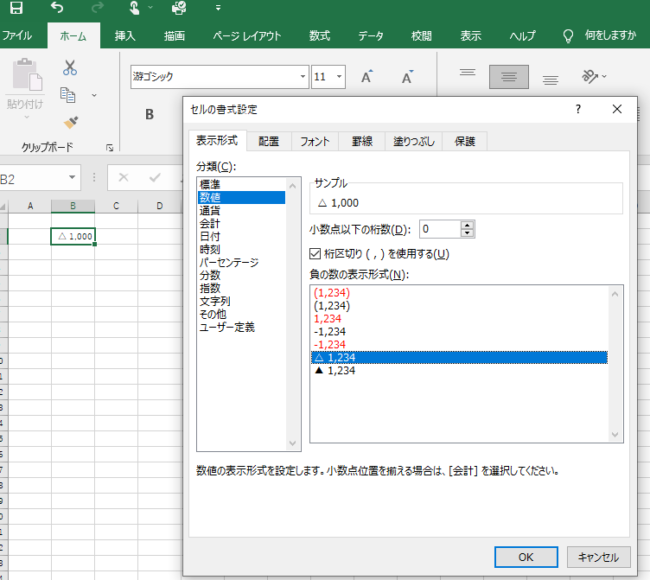
上記のように、エクセルでは、右クリックして、「セルの書式設定」を選び、「数値」を選ぶと、表示形式を選ぶことができます。
スプレッドシートでは、右クリックしてもそのような選択画面は出てきません。
マイナス数字を△表示にする手順
スプレッドシートで、マイナス数字を△表示にする手順をまとめました。
結果からいうと、エクセルでの”ユーザー定義”で設定する必要があります。
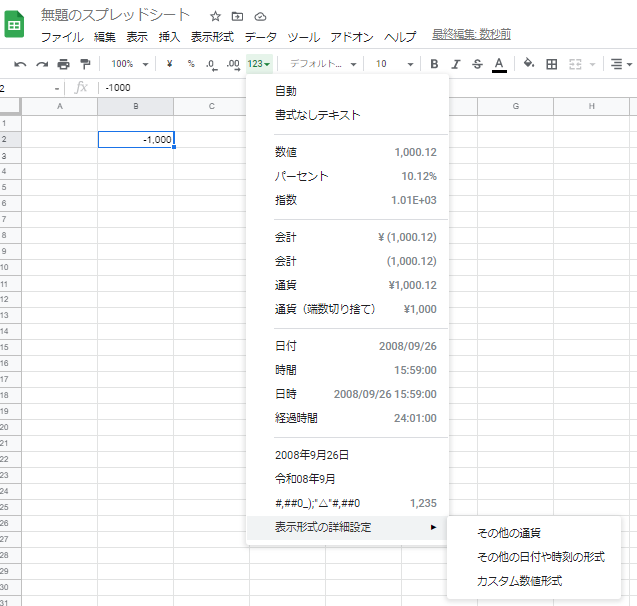
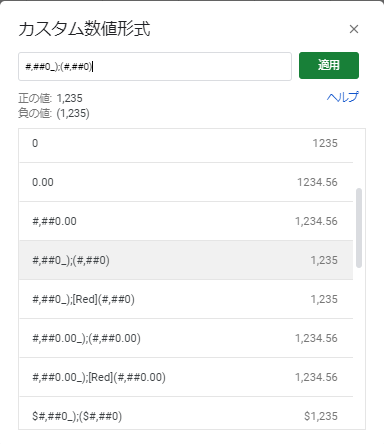
選択した数値形式のままでは、カッコ表示「(1,235)」になります。
このカッコ部分を△になるように、数値形式を変更していきます。
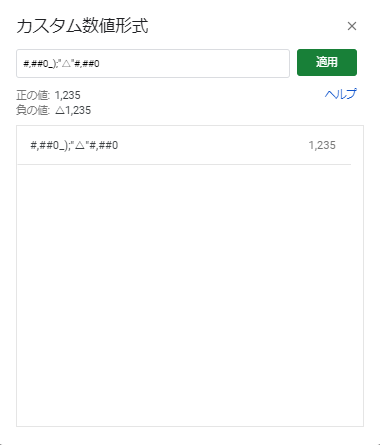
「#,##0_):”△”#,##0」と手直しします。
「”」は半角である必要があります。
このように設定すると、プレビュー画面で見た通り、マイナス数字が△表示されるようになります。
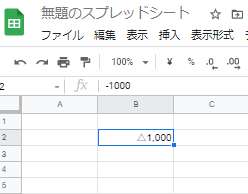
まとめ
エクセルとスプレッドシートとでは色々と勝手の違うところもあります。
しかし、基本的には「エクセルでできることはスプレッドシート」でもできると考えてよいように思いますし、設定の方法が多少異なるだけ、という感じです。
今回の場合は、スプレッドシートの方があるいは手間なのかもしれませんが、スプレッドシートであればより簡単にリアルタイムで情報共有できる強み・メリットの方を大きく感じています。